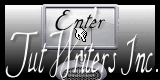|
Wij gaan beginnen met de les
1. Bestand: open een nieuwe transparante afbeelding van : 1095 x 685 pixels
2. Eigenschappen voorgrond: Zet de voorgrondkleur op het verloop en neem dit verloop: ''Mqc
Triple'' Maak een radiaal verloop met onderstaande instellingen
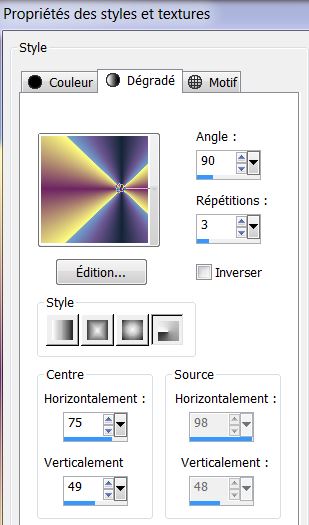
3. Gereedschap Vlakvulling: vul je laag met dit verloop
4. Effecten- Filter –
Simple / 4 Way Average
5. Aanpassen- Vervagen- Radiaal vervagen met onderstaande instellingen
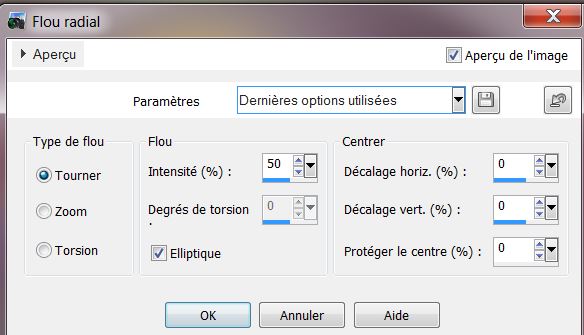
6.
Gereedschap Selectie ( S ) Aangepaste selectie met onderstaande instellingen
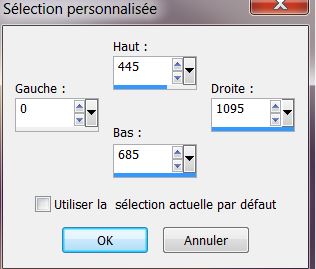
7.
Selecties- Laag maken van de selectie
Laat de selectie actief
8. Effecten –Filter
L and K's / Jouri
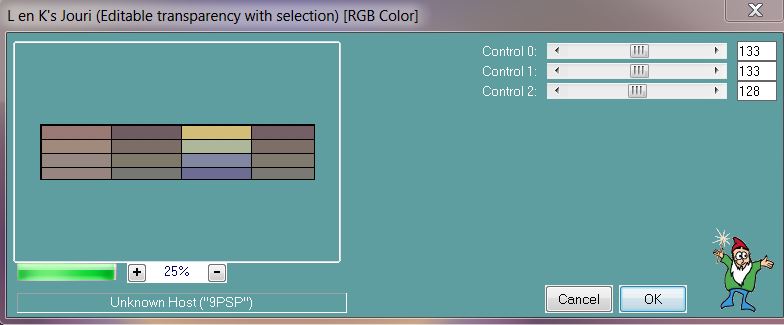
9.
Selecties-Niets selecteren
10. Effecten- Reflectie effecten-Weerspiegeling met onderstaande instellingen
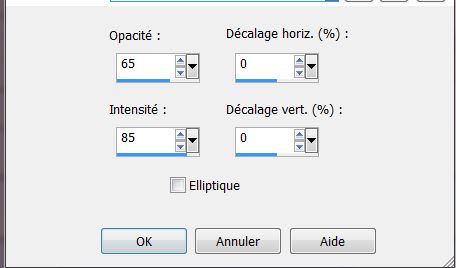
11.
Lagenpalet: zet de laagdekking op : 57%
12. Effecten- Filter - Distort - Pinch /herhaal nog 2 keer dit effect
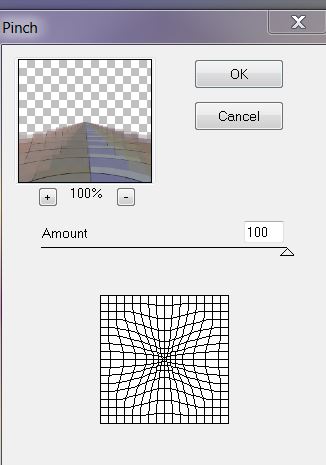
13.Effecten- Afbeeldingseffecten- Naadloze herhaling met onderstaande instellingen
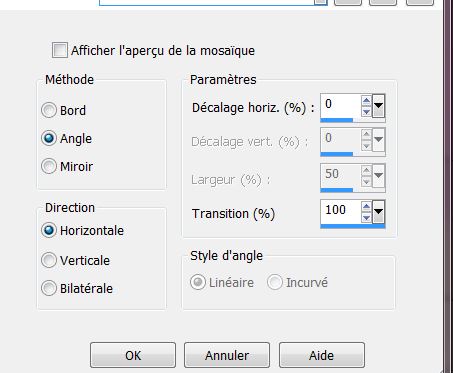
14.
Selecties-Selectie laden/opslaan-Selectie laden van af schijf en neem selectie :
''moments_captures_1''
15. Delete
op het toetsenbord
16.
Selecties- Niets selecteren
17. Effecten-3D effecten- Slagschaduw/zwart
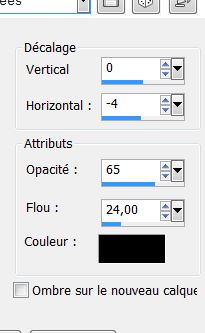
18. Effecten-Afbeeldingseffecten- Verschuiving met onderstaande instellingen
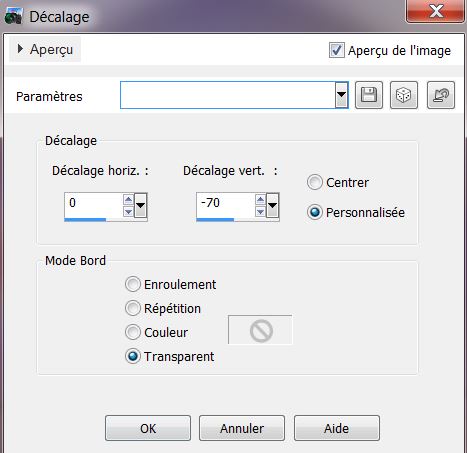
19. Lagen- Nieuwe rasterlaag
20.
Selecties-Selectie laden/opslaan-Selectie laden van af schijf en neem selectie : ''moments_captures_2''
21. Eigenschappen voorgrond: verander het verloop in een zonnestraal verloop met onderstaande instellingen en zet de achtergrondkleur op: #6f545d
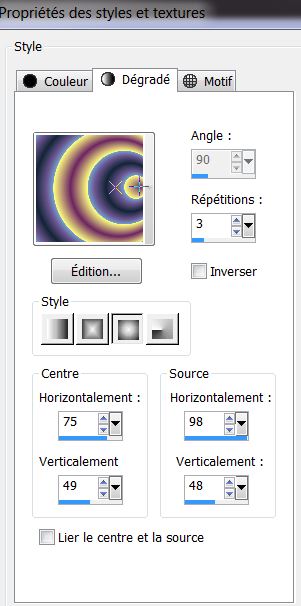
22. Gereedschap Vlakvulling; vul de selectie met het verloop
23. Effecten- Filter L
and K's / Mayra
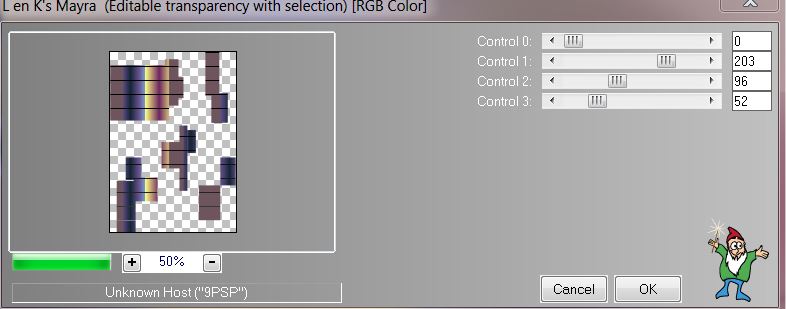
24. Effecten-3D effecten- Slagschaduw/
Let op: zet een vink bij schauw op nieuwe laag
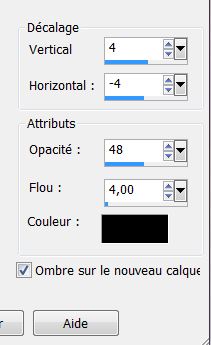
25.
Selecties- Niets selecteren
*
Zo ziet het lagenpalet er op dit moment uit
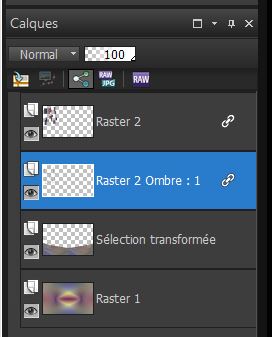
26. Lagenpalet; blijf op de schaduw laag= '' Raster 2 Schaduw :1 ''
27.
Effecten-3D effecten- Slagschaduw(Haal de vink weg bij schaduw op nieuwe laag)
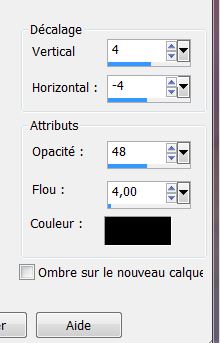
28. Effecten- Vervormingseffecten-Spiraal op 650
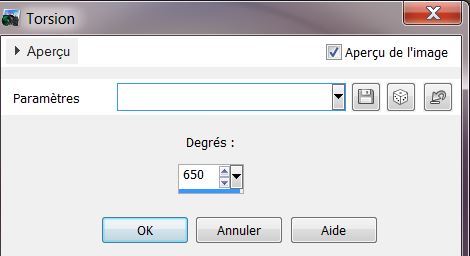
29. Lagenpalet: activeer de bovenste laag = (Raster 2)
30. Effecten- Vervormingseffecten-Wind van links op 100
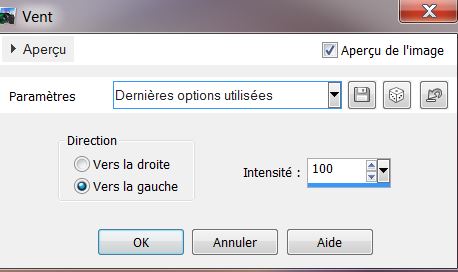
31. Open de tube ''image_1'' Bewerken- Kopiëren- Bewerken- Plakken als nieuwe laag op je werkje
32. Effecten-Afbeeldingseffecten- Verschuiving met dezeinstellingen H = 0 en V= - 50 vink bij
transparant
33. Open de tube ''time_magic683_L" Bewerken- Kopiëren- Bewerken- Plakken als nieuwe laag op je werkje
34.Verschuif de tube op zijn plaats zoals op het voorbeeld hier onder te zien is. Lagenpalet: zet de mengmodus op " Luminantie-Oud"
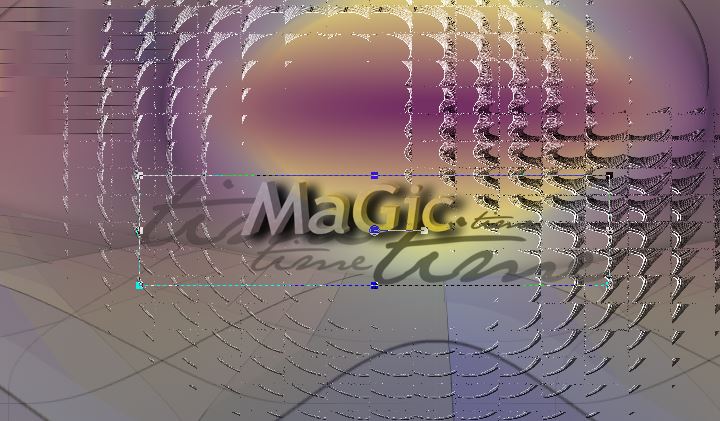
35. Open de tube ''image_2'' Bewerken- Kopiëren- Bewerken- Plakken als nieuwe laag op je werkje en plaats een beetje links in het midden, kijk even op de grote afbeelding
36. Aanpassen- Scherpte - High -pass verscherpen met onderstaande instellingen/zet de mengmodus op dit effect op overlay zie screentje
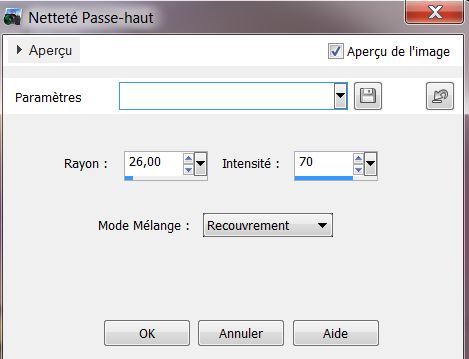
38. Lagen- Nieuwe rasterlaag
39. Eigenschappen voorgrond: zet de voorgrondkleur op deze kleur: #fefefe
40.
Selecties-Selectie laden/opslaan-Selectie laden van af schijf en neem selectie : ''moments_captures_3''
/ Gereedschap Vlakvulling: vul de selectie met de voorgrondkleur/ Selecties- Niets selecteren
41.Effecten- Afbeeldingseffecten- Naadloze herhaling met onderstaande instellingen
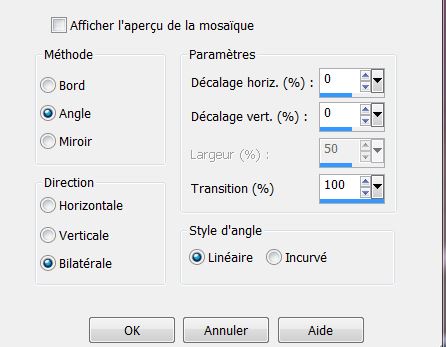
42. Effecten- Vervormingseffecten- Golf met deze instellingen
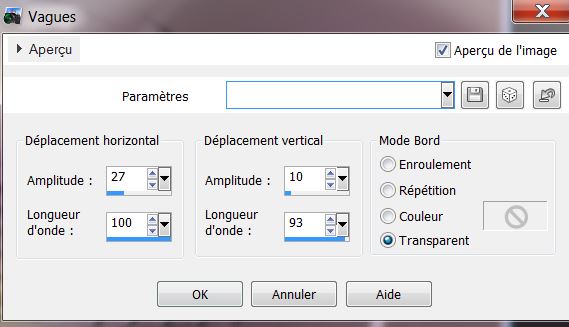
43.Lagenpalet: zet de mengmodus op "Overlay" en de laagdekking op 36%
44. Open de tube ''renee_femme_moments_captures''. Bewerken- Kopiëren- Bewerken- Plakken als nieuwe laag op je werkje en plaats naar rechts
45. Open de tube ''image_3'' . Bewerken- Kopiëren- Bewerken- Plakken als nieuwe laag op je werkje en plaats naar links zie screen. Zet de laagdekking op 83%
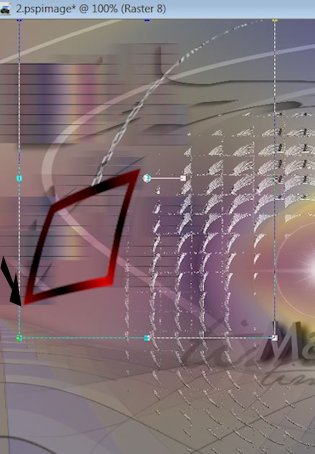
46. Open de tube ''image_4'' Bewerken- Kopiëren- Bewerken- Plakken als nieuwe laag op je werkje.Gereedschap-Wisser: gum dat kleine stukje weg zie voorbeeld onder

47. Open de tube ''image_5_parapluie''
Bewerken- Kopiëren- Bewerken- Plakken als nieuwe laag en plaats
48. Lagenpalet: activeer de bovenste laag
49. Lagen- Nieuwe rasterlaag
50.
Selecties-Selectie laden/opslaan-Selectie laden van af schijf en neem selectie : ''moments_captures_4''
/
51. Open de tube ''image_6_bulle'' /Bewerken- Kopiëren- Bewerken- Plakken in de selectie
52. Effecten- Filter –
EyeCandy 5 Impact / Glass – Preset -clear
53.
Selecties- Niets selecteren
54. Materiaal eigenschappen : zet de voorgrondkleur op :
#7d97b2 Achtergrondkleur op: #202020
55.
Maak van de voorgrond/achtergrondkleur een Zonnestraal verloop met onderstaande instellingen
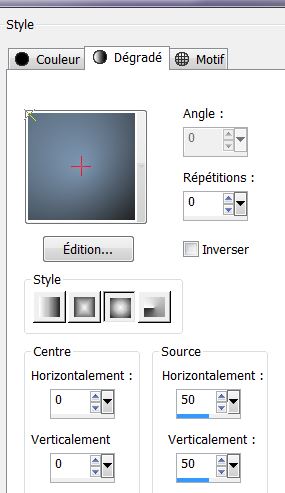
56. Lagen- Nieuwe rasterlaag
57.
Selecties-Selectie laden/opslaan-Selectie laden van af schijf en neem selectie : ''moments_captures_5''
58. Gereedschap Vlakvulling; vul de selectie met het verloop
Laat de selectie actief
59. Effecten- Vervormingseffecten- Golf met onderstaande instellingen
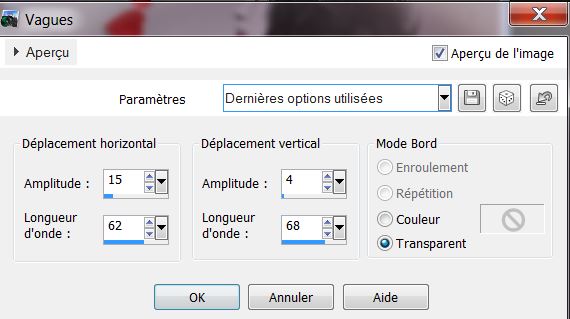
60. Effecten-Filter
Eyecandy5 Impact - Perpective shadow -Tab-Settings-User Settings en neem mijn voorinstelling- preset
''moments_captures_1perps''
61. Effecten- Filter
Flaming Pear – India Ink met onderstaande instellingen
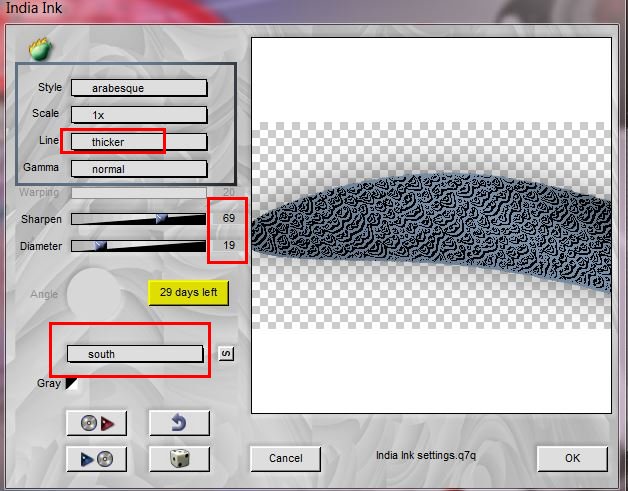
62.
Selecties- Niets selecteren
63. Lagenpalet: zet de mengmodus op "Zacht Licht "
64. Effecten- Filter
EyeCandy 5 Impact – Perspective shadowTab-Settings-User Settings en neem mijn voorinstelling-preset –
''moments_magiques_2Persp''
65. Open de tube ''image7_vagues'' Bewerken- Kopiëren- Bewerken- Plakken als nieuwe laag links onder in de hoek aan de binnenkant van de vorige bewerking
66. Open de tube ''manuedesign_image1'' /Afbeelding- Formaat wijzigen met 80% .Bewerken- Kopiëren- Bewerken- Plakken als nieuwe laag en plaats ook naar links
67. Lagen- Samenvoegen- Zichtbare lagen samenvoegen
68. Afbeelding- Randen toevoegen : 5 pixels kleur: #7d97b2
69. Afbeelding-Randen toevoegen-Asymmetrisch met onderstaande instellingen wit
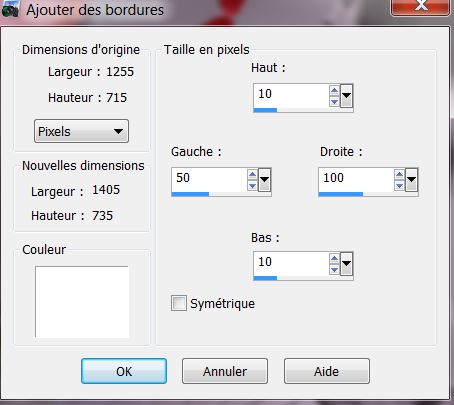
70. Gereedschap Toverstok: selecteer de witte rand
71. Effecten-Filter
ICNET Filtres / Paper Textures/ Papyrus 66/ 96
72. Effecten- Randeffecten- Accentueren
73.
Selecties- Niets selecteren
74. Open de tube ''moments_capturés_titre'' Bewerken- Kopiëren- Bewerken- Plakken als nieuwe laag en plaats meteen naar rechts( belangrijk !!!) / Lagenpalet: zet de mengmodus op "Hard Licht "
75. Lagen- Dupliceren
76.Effecten- Afbeeldingseffecten- Naadloze herhaling met onderstaande instellingen
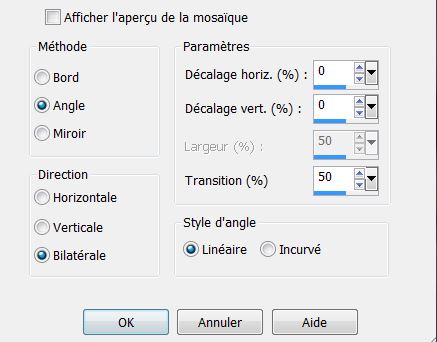
77. Lagen-Dupliceren
78. Effecten- Afbeeldingseffecten- Naadloze herhaling met onderstaande instellingen.
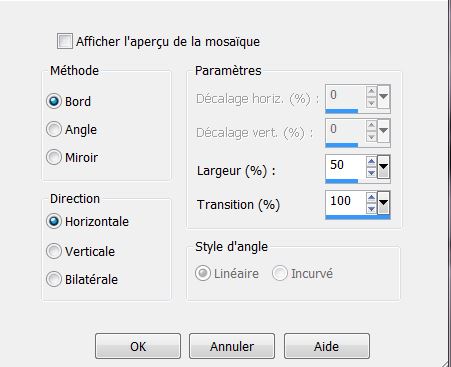
79. Afbeelding- Randen toevoegen : 3 pixels zwart
De les is klaar, ik hoop dat je er van genoten hebt
Deze les werd geschreven door Renée op 29/06/2013
 |

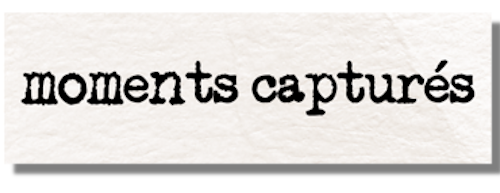


 Vertalingen
Vertalingen